Thông tin liên hệ
- 036.686.3943
- admin@nguoicodonvn2008.info

CASIO FX-580VN X hiện là loại máy tính cầm tay được nhiều bạn học sinh, sinh viên hay những người thường xuyên tính toán chọn sử dụng. Đây là dòng máy tính tiêu chuẩn với công nghệ màn hình LCD với độ phân giải cao, nổi tiếng và hiện đại của của hãng máy tính CASIO.
Phiên bản máy tính bỏ túi này được cải thiện về tốc độ và bộ nhớ, giao diện dễ dàng nhập liệu hơn so với những dòng máy tính trước. Và nếu như bạn muốn dùng CASIO FX-580VN X nhanh vì chưa có điều kiện mua thiết bị, thì có thể cài đặt CASIO FX-580VN X ngay trên máy tính. Bài viết dưới đây sẽ hướng dẫn bạn cách giả lập CASIO FX-580VN X trên máy tính.
Bước 1:
Người dùng nhấn vào link dưới đây để tải phần mềm giả lập ClassWiz Emulator Susbscription for fx-FX-580VNX.
Sau đó giải nén file tải xuống và click vào file cài đặt phần mềm.
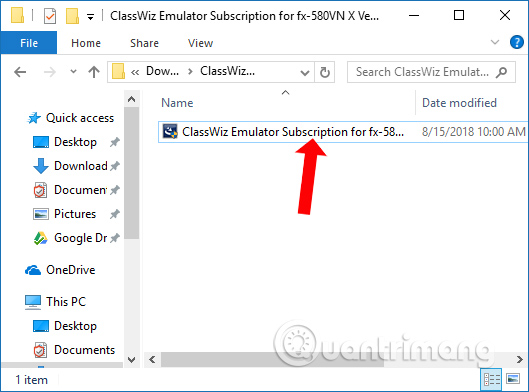
Bước 2:
Công cụ hỗ trợ nhiều loại ngôn ngữ khác nhau, bao gồm cả tiếng Việt để người dùng dễ dàng trong quá trình thiết lập phần mềm.
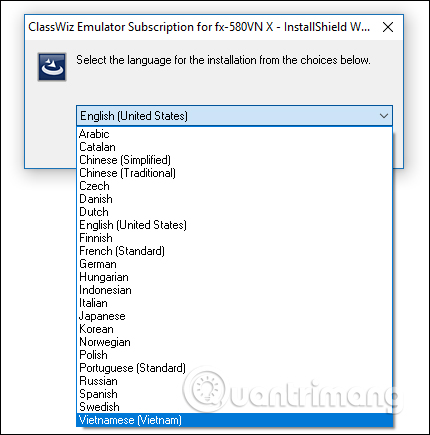
Bước 3:
Tiếp đến là quá trình thiết lập để cài đặt công cụ giả lập máy tính Casio.
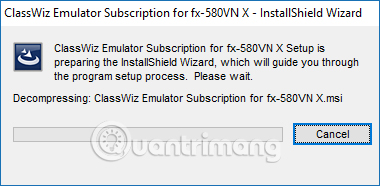
Bạn tiến hành cài đặt phần mềm như thông thường. Giao diện hiện đã chuyển sang tiếng Việt nên rất dễ thực hiện.
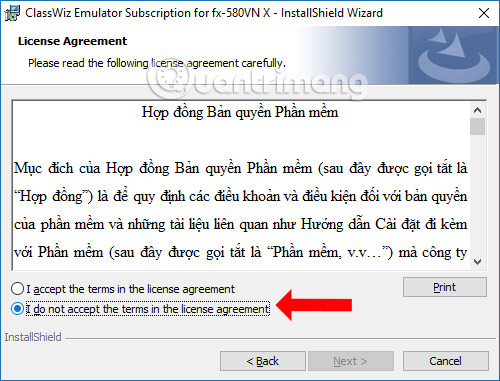
Nhấn Install để cài đặt công cụ.
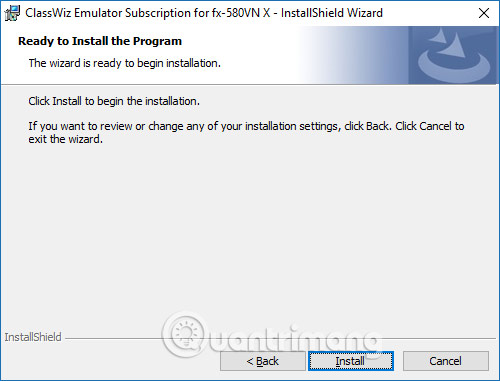
Bước 4:
Sau khi cài đặt xong nhấn vào biểu tượng phần mềm fx-580VN X Emulator hiển thị trên giao diện màn hình.
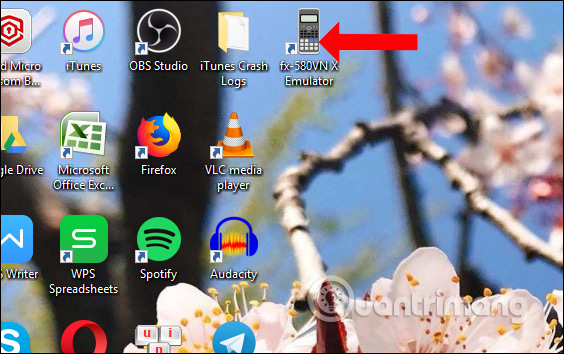
Phần mềm sẽ cho dùng thử trong vòng 90 ngày, nhấn Không, Tôi muốn tiếp tục với phiên bản hiện của tôi và nhấn Tiếp theo bên dưới.

Bước 5:
Đây là giao diện chính của máy tính CASIO FX-580VN X giả lập trên máy tính. Các phím ấn tương tự như khi dùng máy tính bỏ túi.
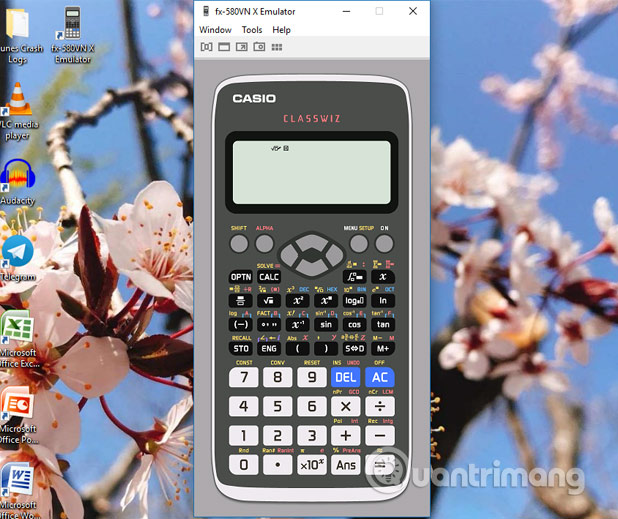
Nút Menu sẽ hiển thị toàn bộ các phép tính từ đơn giản tới nâng cao mà máy tính CASIO FX-580VN X có thể thực hiện được.

Bước 6:
Bây giờ người dùng chỉ cần nhấn chuột vào từng phép tính mình muốn dùng là xong. Cách dùng tương tự như khi dùng máy tính bỏ túi.
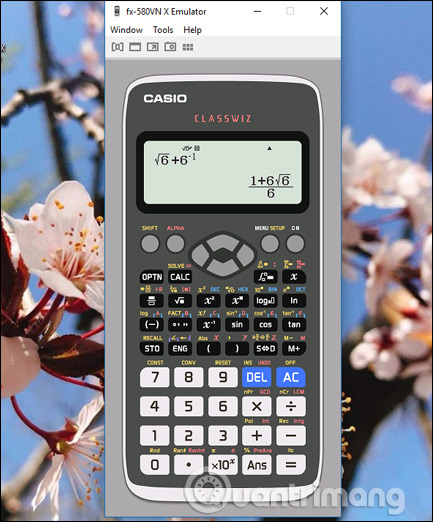
Các phép tính lượng giác cũng được thực hiện đơn giản.
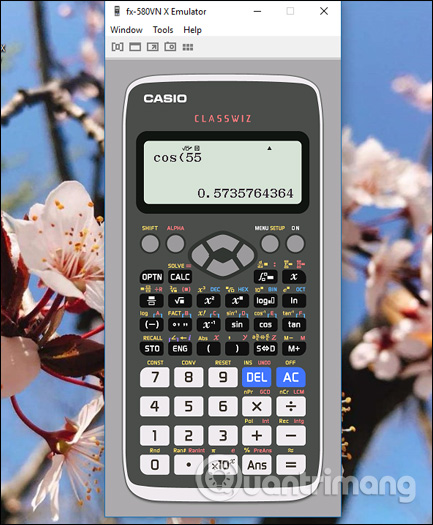
Bước 7:
Bên cạnh các phép tính phần mềm giả lập cũng có các tùy chọn khác nhau ở phía trên giao diện.
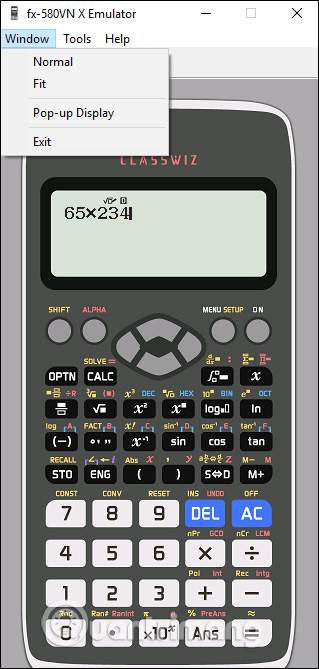
Giao diện Pop-up Display sẽ phóng to màn hình và hiển thị riêng biệt với màn hình máy tính để bạn dễ quan sát phép tính nhập vào.
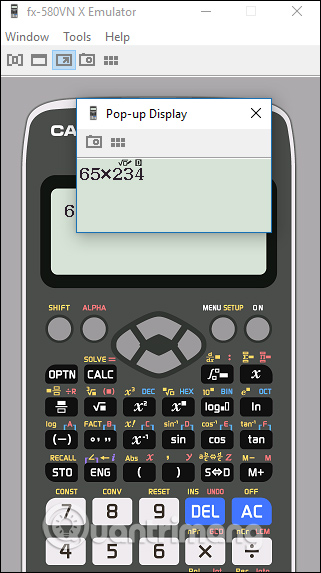
Bước 8:
Bên cạnh đó người dùng có thể chụp ảnh màn hình rồi dán phép tính vào nội dung nào đó. Nhấn vào Tools chọn Capture Settings để chỉnh kích thước màn hình chụp. Outer Frame để thêm viền cho hình chụp màu trắng.
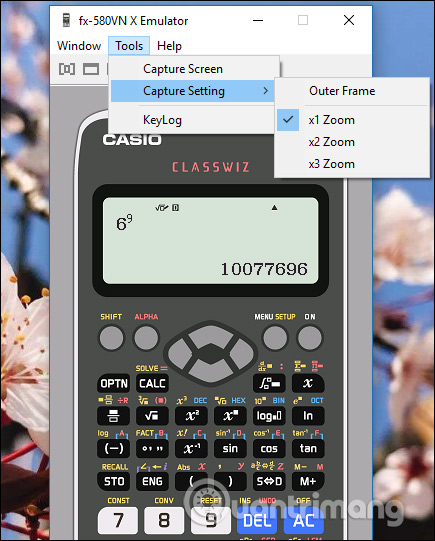
Hình ảnh chụp màn hình phép tính sẽ như dưới đây.
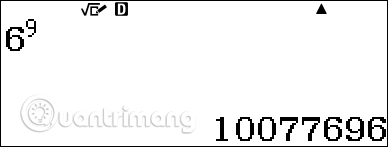
Với phần mềm giả lập ClassWiz Emulator, chúng ta sẽ sử dụng máy tính CASIO FX-580VN X ngay trên máy tính. Các nút ấn cũng như các phím tính hỗ trợ tương tự như khi dùng máy tính bỏ túi Casio.
Nguồn tin: Quantrimang.com
Ý kiến bạn đọc
Những tin mới hơn
Những tin cũ hơn
 TOP 13 phần mềm điều khiển máy tính từ xa miễn phí, tốt nhất
TOP 13 phần mềm điều khiển máy tính từ xa miễn phí, tốt nhất
 Cách bật tự động đổi mật khẩu yếu trên Chrome
Cách bật tự động đổi mật khẩu yếu trên Chrome
 Hướng dẫn dọn dẹp thư mục AppData trên Windows
Hướng dẫn dọn dẹp thư mục AppData trên Windows
 Hướng dẫn chụp ảnh màn hình Windows 11
Hướng dẫn chụp ảnh màn hình Windows 11
 Kiểm tra thông tin phiên bản trong SQL Server
Kiểm tra thông tin phiên bản trong SQL Server
 Những stt về mưa hay nhất, câu nói hay về mưa
Những stt về mưa hay nhất, câu nói hay về mưa
 Cách ngăn Windows mở lại các ứng dụng ngẫu nhiên bạn không yêu cầu
Cách ngăn Windows mở lại các ứng dụng ngẫu nhiên bạn không yêu cầu
 Khi gia đình không còn là mái ấm
Khi gia đình không còn là mái ấm
 Chào ngày mới thứ 6, lời chúc thứ 6 vui vẻ
Chào ngày mới thứ 6, lời chúc thứ 6 vui vẻ
 Hàm COUNTIFS, cách dùng hàm đếm ô theo nhiều điều kiện trong Excel
Hàm COUNTIFS, cách dùng hàm đếm ô theo nhiều điều kiện trong Excel
 5 ứng dụng từng rất cần thiết cho đến khi Windows khiến chúng trở nên vô nghĩa
5 ứng dụng từng rất cần thiết cho đến khi Windows khiến chúng trở nên vô nghĩa
 Cách dùng Terabox lưu trữ với 1TB miễn phí
Cách dùng Terabox lưu trữ với 1TB miễn phí
 Sóng trong bão
Sóng trong bão
 Cách mở Control Panel trên Windows 11
Cách mở Control Panel trên Windows 11
 Tạo Button trong CSS
Tạo Button trong CSS
 Giải thích ý nghĩa màu sắc của cổng USB
Giải thích ý nghĩa màu sắc của cổng USB
 Cách tùy chỉnh Taskbar trong Windows
Cách tùy chỉnh Taskbar trong Windows
 Cách luôn mở ứng dụng với quyền admin trên Windows 11
Cách luôn mở ứng dụng với quyền admin trên Windows 11
 Cách tắt tìm kiếm nổi bật trong Windows 11
Cách tắt tìm kiếm nổi bật trong Windows 11
 Firefox sắp nhận được tính năng thông minh khiến người dùng Chrome cũng phải ghen tị
Firefox sắp nhận được tính năng thông minh khiến người dùng Chrome cũng phải ghen tị
